本地安全策略组策略本地用户重回home
组策略详解

关于本地安全策略、(本地)组策略、域控制器安全策略、域安全策略的思考先列出各个策略的启动进程,其中“域控制器安全策略”&“域安全策略”的启动进程是带参数的组策略:gpedit.msc本地安全策略:secpol.msc域控制器安全策略:dcpol.mscdcpol.msc /gpobject:"LDAP://CN={...},CN=Policies,CN=System,DC=skagon,DC=com"域安全策略:dompol.mscdompol.msc /gpobject:"LDAP://CN={...},CN=Policies,CN=System,DC=skagon,DC=com"它们的关系:1、“本地安全策略”完全隶属于“组策略”,是“计算机设置”-“Windows设置”-“安全设置”的子项。
2、“域控制器安全策略"属于OU策略的一种,它仅仅作用在Domain Controller这个组织单元(ou)上。
3、域控制器安全策略仅更改域控制器的本地用户,而域安全策略控制整个域的用户。
一直在思考,在Domain Controller启动gpedit.msc设置,会怎样生效?答案其实很简单,这个时候把它看作域中的其他计算机一样,按照组策略的优先级顺序:从低到高分别为:local policy(本地)->site policy(站点)->domain policy(域)->ou policy(组织单元)。
默认情况下,当多条策略之间不产生冲突的时候,多条策略之间是合并关系;但当产生冲突的时候,优先级高的策略会替代优先级低的策略,也就是排在后面的生效。
一个简单的例子:本地策略:帐户的密码长度最小值为8个字符域安全策略:帐户的密码长度最小值为10个字符域控制器安全策略:帐户的密码长度最小值为12个字符这时候,域中的所有计算机:它们的密码长度最小值为10个字符,在本地通过运行gpedit.msc调用组策略控制台,查看相应的数值已改为10个字符,并且不允许本地修改此数值(显示为灰色锁定状态);域控制器:安全策略中没有改变,仍为12个字符。
本地安全策略-用户权限分配策略的配置及安全选项策略的配置

安全选项的策略配置
安全选项策略
• 安全选项:用来控制一些和操作系统安全相关的设置。
安全选项的策略配置
应用示例
BITC2H公司有一台文件服务器,存储了重要的数据,管理员为了增强该服 务器的安全性,在其本地安全策略里做了如下设置: ✓ 防止用户安装打印程序。 ✓ 禁止用户使用注册表编辑器 ✓ 对备份和还原的权限及操作进行审核 ✓ 对于交互式登录,不显示最后登录的账户名,以免他人枚举猜测其密码。
Windows 操作系统
本地安全策略—— 用户权限分配策略 及安全选项策略的配置
学习目标
掌握用户权限分配的策略的配置方法 掌握安全选项策略的配置方法
用户权限分配的策略配置
用户权限分配的策略
用户权限分配:是指某个或某些用户被分配了在本地的计算机 系统中,能或不能执行各项特殊任务的权利及限制。
用户权限分配的策略——举例
5
用户权限分配的策略设置——举例
用户权限分配的策略设置——举例
用户权限分配的策略设置——举例
应用示例
BITC2H公司销售部新招了2名员工,账户名分别为bitc2h_Alice, bitc2h_Bob,除了做好本职工作外,每人还负责了部分的计算机维护工作,职责 如下: ✓ bitc2h_Alice负责管理和审核安全日志,bitc2h_Alice也可以远程关闭系统。 ✓ bitc2h_Bob负责该部门计算机的备份工作,管理员将备份权限给了他。
Байду номын сангаас题思考
• 用户分配权限策略的功能是什么? • 安全选项策略的功能是什么?
Windows系统中如何设置用户账户控制和安全策略
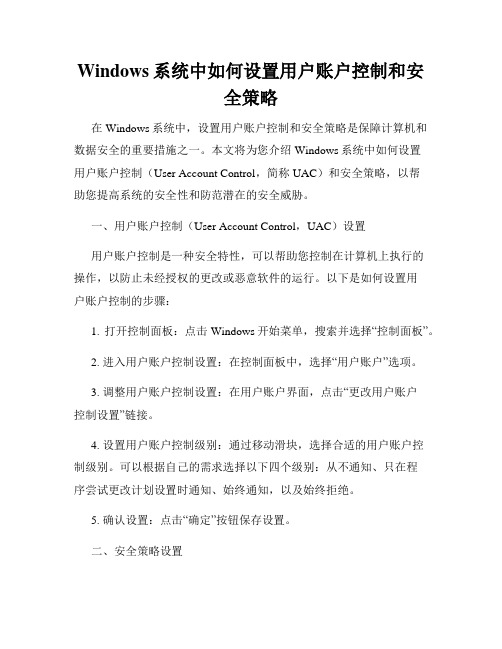
Windows系统中如何设置用户账户控制和安全策略在Windows系统中,设置用户账户控制和安全策略是保障计算机和数据安全的重要措施之一。
本文将为您介绍Windows系统中如何设置用户账户控制(User Account Control,简称UAC)和安全策略,以帮助您提高系统的安全性和防范潜在的安全威胁。
一、用户账户控制(User Account Control,UAC)设置用户账户控制是一种安全特性,可以帮助您控制在计算机上执行的操作,以防止未经授权的更改或恶意软件的运行。
以下是如何设置用户账户控制的步骤:1. 打开控制面板:点击Windows开始菜单,搜索并选择“控制面板”。
2. 进入用户账户控制设置:在控制面板中,选择“用户账户”选项。
3. 调整用户账户控制设置:在用户账户界面,点击“更改用户账户控制设置”链接。
4. 设置用户账户控制级别:通过移动滑块,选择合适的用户账户控制级别。
可以根据自己的需求选择以下四个级别:从不通知、只在程序尝试更改计划设置时通知、始终通知,以及始终拒绝。
5. 确认设置:点击“确定”按钮保存设置。
二、安全策略设置除了用户账户控制外,您还可以通过设置安全策略来增强系统的安全性。
下面是设置安全策略的步骤:1. 打开本地策略编辑器:按下Win + R键,打开“运行”对话框,在对话框中输入“secpol.msc”,并点击“确定”。
2. 进入安全策略设置:在本地策略编辑器中,依次展开“安全设置”、“本地策略”和“安全选项”。
3. 调整安全策略:在安全选项中,您可以找到各种不同的安全策略设置,例如“帐户访问审计策略”、“帐户锁定策略”、“密码策略”等。
通过双击相应策略,可以进行相应设置。
4. 配置安全策略选项:在每个安全策略的属性窗口中,您可以根据需要进行配置。
例如,在“密码策略”中,您可以设置密码的复杂性要求、密码过期时间等。
5. 保存设置:完成安全策略设置后,记得点击“确定”或“应用”按钮保存设置。
win10组策略路径

win10组策略路径
Windows 10的组策略路径可以用于管理计算机的各种设置和配置。
以下是一些常见的组策略路径:
1. 计算机配置:
本地策略。
计算机配置。
Windows设置。
安全设置。
账户策略。
密码策略。
2. 用户配置:
本地策略。
用户配置。
管理模板。
控制面板。
个性化。
3. 网络配置:
本地策略。
计算机配置。
Windows设置。
-安全设置。
-本地策略。
-安全选项。
4. Windows更新配置:
本地策略。
计算机配置。
管理模板。
Windows组件。
Windows更新。
这些路径可以让管理员在Windows 10操作系统中找到并配置各种设置和选项,以满足其特定的需求。
请注意,对于某些版本的Windows 10,可能会有不同的组策略路径,因此在使用组策略时应该注意具体的操作系统版本和更新情况。
用户权限分配、安全选项、本地组策略设置

1、用户权限分配
通过用户权限分配,可以为某些用户和组授予或拒绝一些特殊的权限,如更改系统时间,拒
绝本地登录等
下列表中列出了一些常用的用户权限分配中的安全策略
策略
说明 从网络访问计算机
拒绝从网络访问这台
计算机
默认情况下任何用户都可以从网络访问计算机,可以根据实际需要撤销某用户或某组账户从网络访问计算机的权限 如果某些用户只在本地使用,不允许其通过网络访问此计算机,就可以再此策略的设置中加入该用户
2、安全选项
通过本地策略中的安全选项,可以控制一些和操作系统安全相关的设置,安全选项如下图所示:
注意:要使本地安全策略生效,需要运行“gpupdate"命令或者重启计算机2、本地组策略
在“开始”菜单-运行“gpedit.msc”命令打开本地组策略编辑器
注意:针对计算机设置的策略,只对计算机生效,需要重启计算机针对用户做的策略,只对用户生效!。
win10没有本地安全策略怎么办
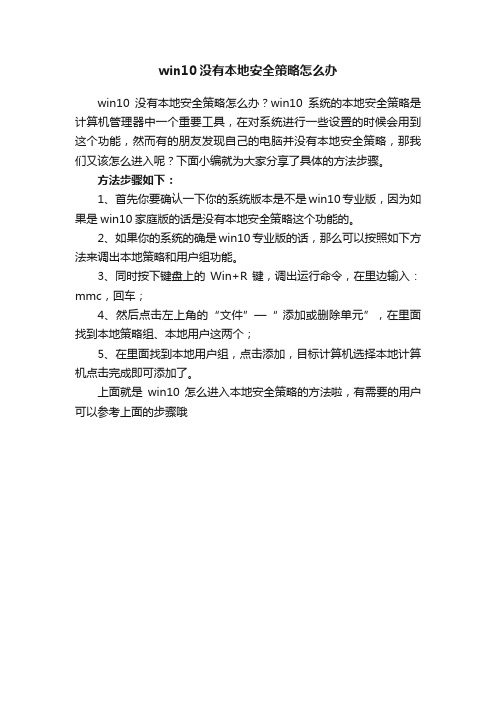
win10没有本地安全策略怎么办
win10没有本地安全策略怎么办?win10系统的本地安全策略是计算机管理器中一个重要工具,在对系统进行一些设置的时候会用到这个功能,然而有的朋友发现自己的电脑并没有本地安全策略,那我们又该怎么进入呢?下面小编就为大家分享了具体的方法步骤。
方法步骤如下:
1、首先你要确认一下你的系统版本是不是win10专业版,因为如果是win10家庭版的话是没有本地安全策略这个功能的。
2、如果你的系统的确是win10专业版的话,那么可以按照如下方法来调出本地策略和用户组功能。
3、同时按下键盘上的Win+R键,调出运行命令,在里边输入:mmc,回车;
4、然后点击左上角的“文件”—“ 添加或删除单元”,在里面找到本地策略组、本地用户这两个;
5、在里面找到本地用户组,点击添加,目标计算机选择本地计算机点击完成即可添加了。
上面就是win10怎么进入本地安全策略的方法啦,有需要的用户可以参考上面的步骤哦。
本地安全策略打不开问题
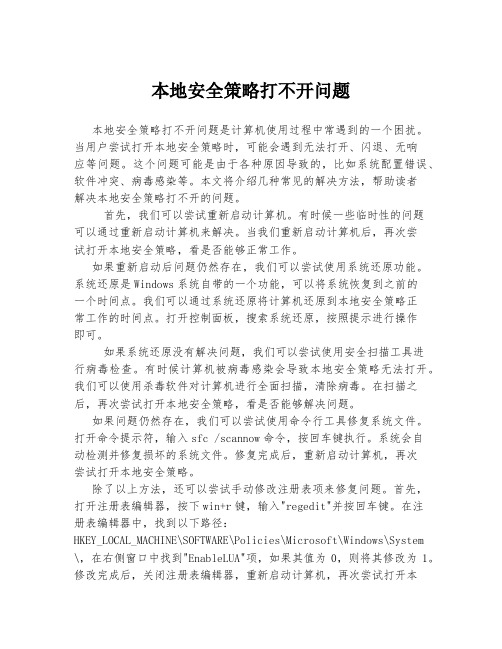
本地安全策略打不开问题本地安全策略打不开问题是计算机使用过程中常遇到的一个困扰。
当用户尝试打开本地安全策略时,可能会遇到无法打开、闪退、无响应等问题。
这个问题可能是由于各种原因导致的,比如系统配置错误、软件冲突、病毒感染等。
本文将介绍几种常见的解决方法,帮助读者解决本地安全策略打不开的问题。
首先,我们可以尝试重新启动计算机。
有时候一些临时性的问题可以通过重新启动计算机来解决。
当我们重新启动计算机后,再次尝试打开本地安全策略,看是否能够正常工作。
如果重新启动后问题仍然存在,我们可以尝试使用系统还原功能。
系统还原是Windows系统自带的一个功能,可以将系统恢复到之前的一个时间点。
我们可以通过系统还原将计算机还原到本地安全策略正常工作的时间点。
打开控制面板,搜索系统还原,按照提示进行操作即可。
如果系统还原没有解决问题,我们可以尝试使用安全扫描工具进行病毒检查。
有时候计算机被病毒感染会导致本地安全策略无法打开。
我们可以使用杀毒软件对计算机进行全面扫描,清除病毒。
在扫描之后,再次尝试打开本地安全策略,看是否能够解决问题。
如果问题仍然存在,我们可以尝试使用命令行工具修复系统文件。
打开命令提示符,输入sfc /scannow命令,按回车键执行。
系统会自动检测并修复损坏的系统文件。
修复完成后,重新启动计算机,再次尝试打开本地安全策略。
除了以上方法,还可以尝试手动修改注册表项来修复问题。
首先,打开注册表编辑器,按下win+r键,输入"regedit"并按回车键。
在注册表编辑器中,找到以下路径:HKEY_LOCAL_MACHINE\SOFTWARE\Policies\Microsoft\Windows\System \,在右侧窗口中找到"EnableLUA"项,如果其值为0,则将其修改为1。
修改完成后,关闭注册表编辑器,重新启动计算机,再次尝试打开本地安全策略。
如果以上方法都无法解决问题,我们可以尝试重新安装操作系统。
本地安全策略打不开问题

本地安全策略打不开问题在Windows系统中,本地安全策略是一个很重要的工具,它可以帮助我们管理系统的安全性。
但是有时候我们会遇到本地安全策略打不开的问题,这会给我们带来很多不便。
本文就为大家介绍一下本地安全策略打不开的原因和解决方法。
一、本地安全策略打不开的原因1.权限不足当我们尝试打开本地安全策略时,系统可能会提示我们权限不足的信息。
这很可能是因为我们没有管理员权限,或者我们的账户所属的用户组没有权限访问本地安全策略。
2.本地安全策略服务未启动本地安全策略是依赖于一个名为“安全帐户管理器”的服务的。
如果我们的系统中安全帐户管理器服务未启动,那么就无法访问本地安全策略。
3.系统故障有时候我们会遇到系统故障的情况,这也可能会导致本地安全策略打不开。
例如,我们的Windows系统文件被破坏或丢失,就可能会导致本地安全策略无法正常打开。
二、本地安全策略打不开的解决方法1.提升权限当我们遇到权限不足的问题时,我们需要提升我们的权限。
我们可以尝试使用管理员账户登录系统,或者使用“以管理员身份运行”功能来打开本地安全策略。
2.启动安全帐户管理器服务如果我们的系统中安全帐户管理器服务未启动,那么我们需要启动这个服务。
我们可以打开Windows服务管理器,找到安全帐户管理器服务,然后将其启动。
3.修复系统文件如果我们的系统文件出现了故障,那么我们需要修复这些文件。
我们可以尝试使用Windows自带的SFC(System File Checker)工具来修复系统文件。
4.使用系统还原如果我们的系统文件无法修复,那么我们可以考虑使用系统还原功能。
我们可以选择一个适当的还原点,将系统恢复到以前的状态。
总结本地安全策略是一个很重要的工具,它可以帮助我们管理系统的安全性。
当我们遇到本地安全策略打不开的问题时,我们需要先找出问题的原因,然后采取相应的解决方法。
希望这篇文章可以帮助大家解决本地安全策略打不开的问题。
- 1、下载文档前请自行甄别文档内容的完整性,平台不提供额外的编辑、内容补充、找答案等附加服务。
- 2、"仅部分预览"的文档,不可在线预览部分如存在完整性等问题,可反馈申请退款(可完整预览的文档不适用该条件!)。
- 3、如文档侵犯您的权益,请联系客服反馈,我们会尽快为您处理(人工客服工作时间:9:00-18:30)。
本文针对Windows Home版一直用的OEM的xp HOME..但是管理工具里没有组策略本地用户和组管理安全策略很不爽,google了一下没找到方法,晚上自己分析了下MMC,破解了限制: 本地用户组要改文件分析lusrmgr。
本文针对Windows Home版
一直用的OEM的XP HOME..但是管理工具里没有组策略本地用户和组管理安全策略很不爽,google了一下没找到方法,晚上自己分析了下MMC,破解了限制:
本地用户组要改文件
分析lusrmgr.msc
发现其本地用户和组(本地)的clsid是{5D6179C8-17EC-11D1-9AA9-00C04FD8FE93}
然后找到对应的dll文件:localsec.dll
用w32dasm打开,找到相应代码:
一共有两处:
1.
:728A9A67 E805020100 call 728B9C71
;调用GetVersionEx()检测操作系统版本
:728A9A6C 8BF0 mov esi, eax
:728A9A6E 85F6 test esi, esi
:728A9A70 0F8CFE000000 jl 728A9B74
:728A9A76 F645ED02 test [ebp-13], 02
;检测是否XP HOME
:728A9A7A 0F84F4000000 je 728A9B74
;判断跳转
:728A9A80 33F6 xor esi, esi
:728A9A82 46 inc esi
将:728A9A7A 0F84F4000000-> 0F85F4000000(文件offset 8e7bh处改为85h) 2.
同样是一个差不多的检测
:728ADF33 E839BD0000 call 728B9C71
;调用GetVersionEx()检测操作系统版本
:728ADF38 8BF8 mov edi, eax
:728ADF3A 3BFE cmp edi, esi
:728ADF3C 0F8CC1010000 jl 728AE103
:728ADF42 F645ED02 test [ebp-13], 02
;检测是否XP HOME
:728ADF46 741D je 728ADF65
:728ADF48 56 push esi
将:728ADF46 741D 改为751D (文件offset d346h处改为75h)
保存,然后写了一个cmd去替换系统文件
copy localsec.dll c:windowssystem32
copy localsec.dll c:windowssystem32dllcache
出现系统文件保护警告,取消之
运行lusrmgr.msc,OK,一切正常
如图:
组策略:
从xp pro里复制出以下文件:
fde.dll
gpedit.dll
gptext.dll
并用regsvr32.exe对其进行注册(例:regsvr32 fde.dll)
注册成功后gpedit.msc(也需要从pro版里复制)
即可使用,但管理模板很少,只能管理少部分功能
这时将pro版里c:windowsinf下的如下文件拷到home版的相同位置: conf.adm
inetcorp.adm
inetres.adm
inetset.adm
system.adm
然后用gpedit.msc里的管理模板->右键->添加删除模块,添加这些文件,关闭,管理功能就会多出很多啦!
这样就成功啦!如图:
安全策略:
从xp pro里复制出wsecedit.dll
然后用regsvr32.exe对其进行注册
然后就可以正常使用安全策略了(需从pro版复制出secpol.msc)
如图:
回顾文章:组策略应用技巧
典型的组策略配置,适用于Windows NT4.0、Windows 2000所有版本、Windows xp Professional操作系统。
我们要修改计算机系统的配置,通常要使用注册表编辑器修改注册表才能做到。
组策略,用一句通俗的话来说就是修改注册表的配置。
(图一)在组策略中。
